PS怎么做渐变背景色?
设·集合小编 发布时间:2023-02-14 15:19:47 598次最后更新:2024-03-08 10:24:42
渐变背景色在日常生活、工作经常会用到,那么如何制作自己喜欢的渐变背景颜色呢?其实方法很简单,下面就给大家分享一下,PS怎么制作渐变背景色的方法,希望本文内容可以帮助到大家,感兴趣的小伙伴可以关注了解一下。
工具/软件
电脑型号:联想(Lenovo)天逸510S; 系统版本:Windows7; 软件版本:PS CS6
方法/步骤
第1步
打开PS后新建画布,大小为800*800px;分辨率为72px;


第2步
在左侧菜单栏位置找到“渐变工具”

第3步
点击“渐变工具”-进入属性栏,在属性栏有多种颜色可供选择,


第4步
也可以自己制作,双击小箭头部分,选择适合的颜色,按住alt键再拖动小箭头可以复制

第5步
选择好颜色确定后,显示是这样的,修要改动的时候,只需要点击渐变工具栏位置,可以继续修改。

第6步
新建图层(快捷键ctrl alt shift n),在新图层上作图,以便随时修改

第7步
在画布位置,按住Shift键向右拖动鼠标(可以随意拉动鼠标,渐变色会随鼠标拉动的位置方向、长短的不同而建立不同的渐变颜色,大家可以多多练习)
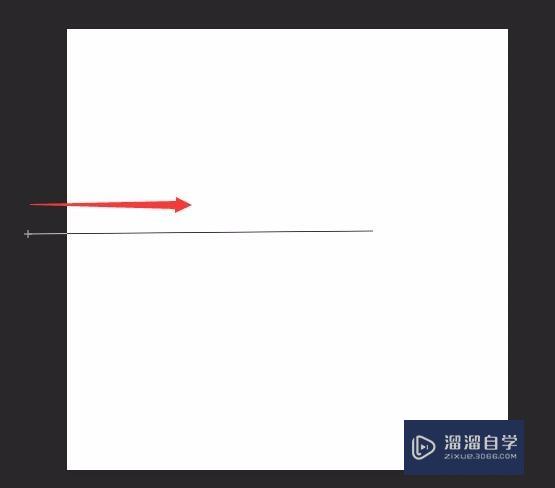
第8步
最终展示效果图

温馨提示
以上就是关于“PS怎么做渐变背景色?”全部内容了,小编已经全部分享给大家了,还不会的小伙伴们可要用心学习哦!虽然刚开始接触PS软件的时候会遇到很多不懂以及棘手的问题,但只要沉下心来先把基础打好,后续的学习过程就会顺利很多了。想要熟练的掌握现在赶紧打开自己的电脑进行实操吧!最后,希望以上的操作步骤对大家有所帮助。
- 上一篇:怎样将PS文字对齐?
- 下一篇:PS如何抠图头发?
相关文章
广告位


评论列表